Java的开发运行环境有JDK和JRE两种,JDK是面向Java开发人员的开发环境,JRE则面向广大的Java程序的使用者。
前期准备工作(包括相关工具或所使用的原料等)电脑JDK安装包 详细的操作方法或具体步骤
下载JDK,通常从Oracle官方网站下载,本次小编下载使用“jdk-8u40-windows-x64.exe“(x64对应64位的操作系统,若是32位操作系统,后面步骤请下载x86版本),若有更新版本,请下载最新版。
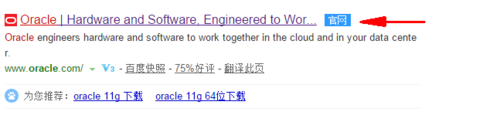
进入官网后,将光标悬停在Downloads处,可看到Java SE,点击进入。
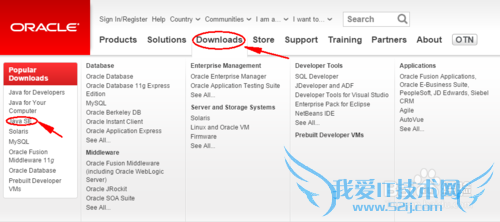
在Java SE页面点击最新版的Download,进入选择页面,注意勾选Accept License Agreement,并选择适合自己电脑的安装包进行下载。
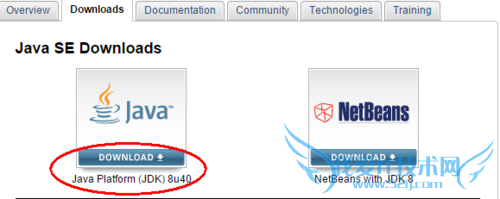
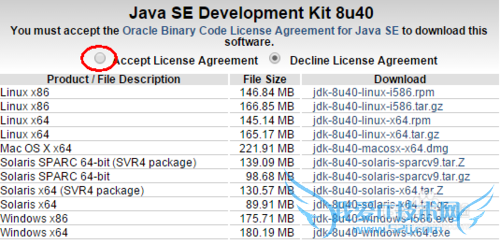
安装包下载好后,双击exe文件开始安装。

安装过程大致如以下几幅图,注意更改安装路径,后续配置环境变量时需要使用安装路径。
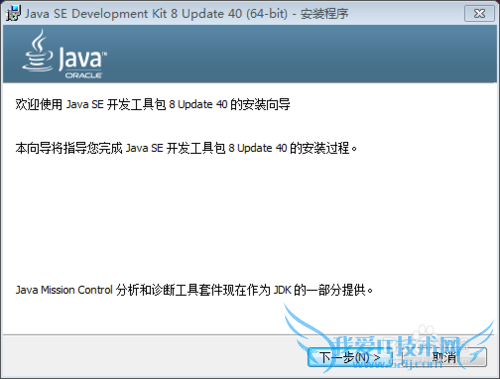
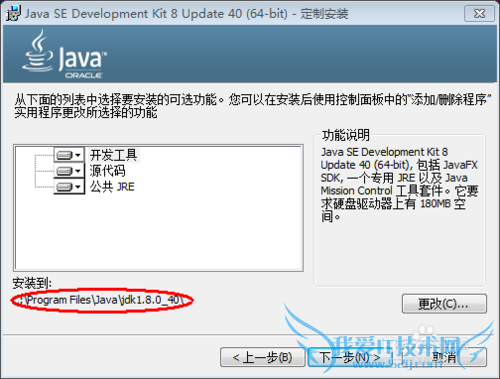
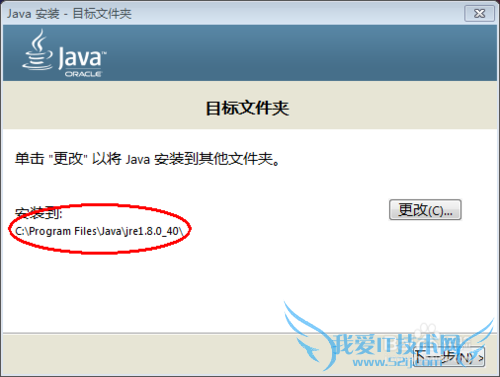
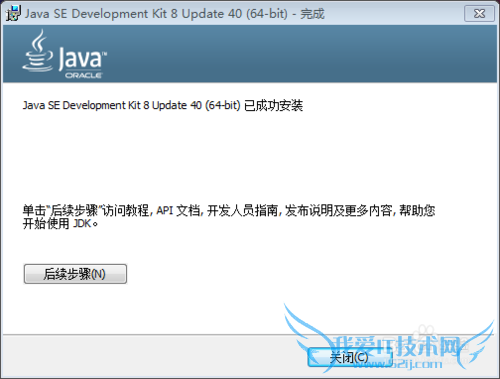
配置环境变量,设置环境变量有两种方式,一是设置用户变量,二是系统变量。如果设置系统变量则对所有的用户有效,如果设置用户变量则只对系统当前用户有效。右击“计算机”或“我的电脑”,然后按照图示步骤1-2-3进入设置环境变量对话框。
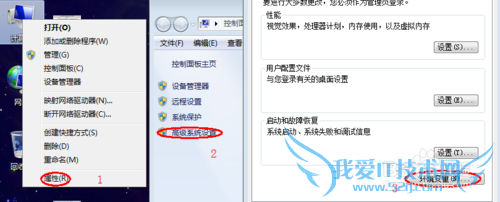
单击对话框中“新建”,变量名输入“JAVA_HOME”,变量值输入JDK的安装路径,再单击“确定”。
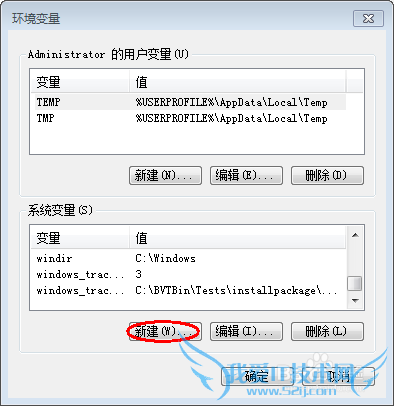

采用同样方法设置PATH变量,需要注意的是如果PATH变量已经存在,则使用编辑功能修改其值,在原有的值之后加上英文分号(;)和新的变量值”%JAVA_HOME%\bin“。
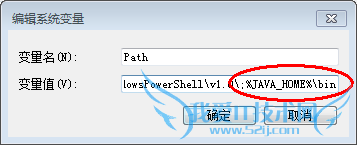
采用相同的方法配置变量CLASSPATH,变量名输入”CLASSPATH“,变量值输入”.;%JAVA_HOME%\lib“,注意不可缺少”.“,否则Java程序执行时会发生异常。

环境变量设置完成之后,可以测试一下JDK安装和环境变量配置是否成功。进入DOS窗口,分别输入java -version和javac -version,如果出现下图所示内容,则说明JDK和环境变量设置已经成功。
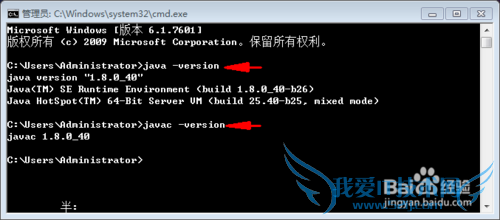
注意事项环境变量配置时需要细心一点。经验内容仅供参考,如果您需解决具体问题(尤其法律、医学等领域),建议您详细咨询相关领域专业人士。作者声明:本教程系本人依照真实经历原创,未经许可,谢绝转载。
- 评论列表(网友评论仅供网友表达个人看法,并不表明本站同意其观点或证实其描述)
-
